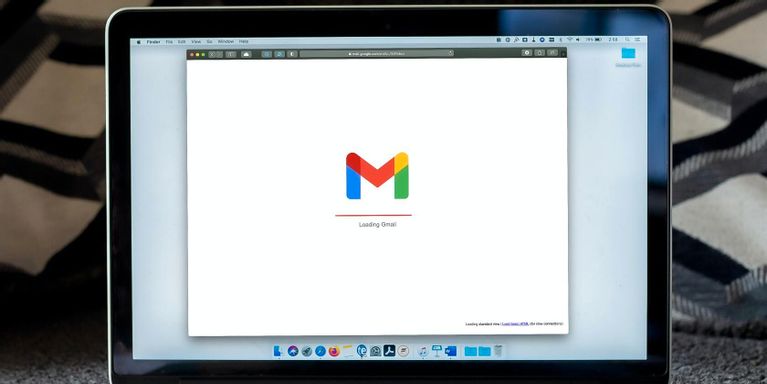Pada artikel kali ini kami akan memberikan langkah dalam cara menambahkan email alias ke Gmail serta cara membuat email alias dengan menggunakan Gmail.
Jika Anda ingin mengirim email dengan alias dengan akun Gmail Anda, inilah cara Anda dapat melakukannya secara asli.
Gmail adalah layanan email paling populer di dunia. Ini cepat, andal, dan tentu saja, gratis. Platform email Google juga menawarkan beberapa fitur tambahan yang meningkatkan fungsinya. Ini memungkinkan Anda untuk dengan mudah menautkan akun Anda bersama-sama, atau membuat alias untuk melindungi privasi Anda.
Alias email hanyalah akun email sekunder. Dalam kebanyakan kasus, ini bisa berupa variasi dari email Anda yang ada, atau Anda bisa membuat alias lain untuk melindungi diri Anda dari spam.
Berikut ini cara menambahkan Email Alias ke Gmail, dan mengirim email dari alamat email yang berbeda.
Baca Juga : Cara Menghapus Semua Email Sekaligus Di Gmail
Topik Bahasan
Cara Membuat Email Alias Menggunakan Gmail
Anda dapat membuat email alias langsung di Gmail. Inilah yang harus dilakukan:
1. Tambahkan Alamat Email Lain
Untuk menambahkan email alias, pertama buka akun Gmail Anda. Kemudian, klik Settings, lalu pilih See all settings. Dari sana, cukup pilih tab Accounts and Import.
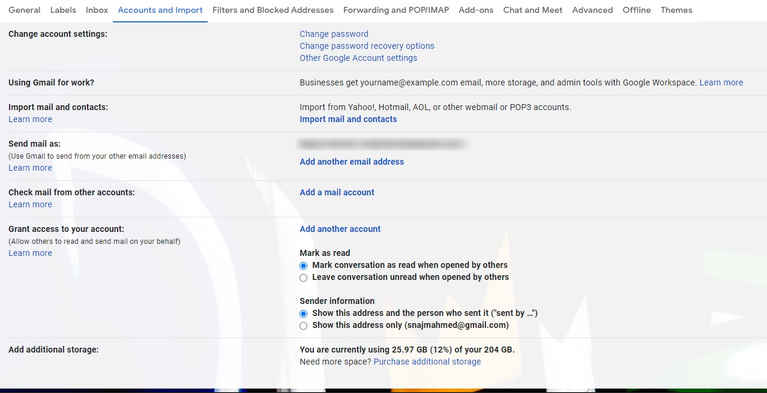
Kemudian, klik Add another email address, yang terlihat di pengaturan Send email as. Sebuah jendela popup akan muncul, di mana Anda dapat menambahkan nama dan alamat email Anda.
Alias email Anda tidak harus berupa akun Gmail lain. Itu bisa berupa akun lain juga, seperti Outlook atau Yandex.
Cukup centang Treat as an alias dan kemudian klik Next Step.
2. Konfirmasi Alamat
Anda kemudian akan menerima email verifikasi di alamat email yang Anda berikan. Email tersebut akan berisi kode konfirmasi dan link konfirmasi. Anda harus mengklik tautan untuk memverifikasi email baru Anda.

Kemudian, Anda harus menambahkan kode konfirmasi yang disediakan untuk menyelesaikan proses.
3. Ubah Dari Akun Mana Email Dikirim
Sekarang, ketika Anda membuka jendela untuk menulis email baru, Anda akan melihat alamat From muncul. Cukup klik pada baris From untuk mengubahnya ke alamat mana pun Anda ingin mengirim email.

Cara Membuat Alias Sementara di Gmail
Gmail juga memungkinkan Anda membuat alias sementara. Ini memungkinkan Anda menerima email dari sumber yang berbeda dan secara otomatis memfilternya ke dalam folder terpisah.
1. Ubah Email Anda Dengan Nilai Plus
Saat mendaftar untuk buletin atau memberikan email Anda secara online, Anda cukup menambahkan tanda “+” setelah email Anda dengan beberapa teks tambahan. Jadi, email yang dikirim ke “johndoe@ gmail.com ” dan “johndoe+xyznews@ gmail.com ” akan berakhir di kotak masuk yang sama.
2. Buat Filter
Untuk membuat filter, mulailah dengan mengeklik ikon penggeser di ujung kanan bilah pencarian Gmail Anda. Kemudian, cukup ketik alamat alias sementara yang Anda buat di bidang To, lalu klik Create filter.
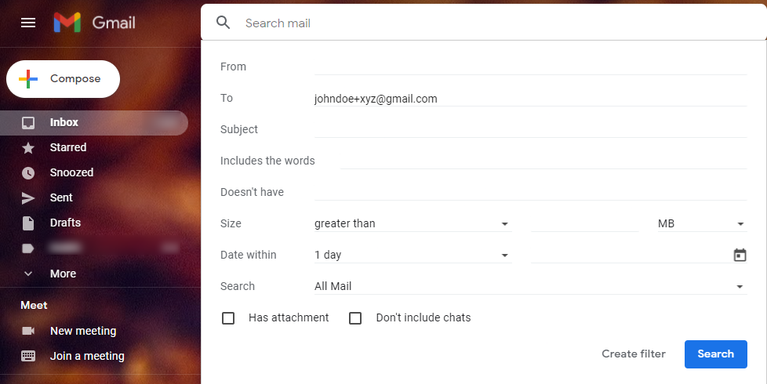
Anda kemudian dapat memilih kategori mana pun yang Anda inginkan untuk memasukkan email, seperti Social atau Promotions.
Cara Menambahkan Email Alias di Google Workspace
Untuk organisasi yang menggunakan Google Workspace, menambahkan alamat email alternatif adalah cara yang bagus untuk menerima email tambahan di alamat utama mereka. Tidak ada alasan untuk membayar jumlah tambahan untuk akun Workspace lain.
Email alias ideal untuk bisnis kecil, dan membantu bisnis tampil lebih profesional. Misalnya, Anda dapat membuat email alias untuk “finance@ organization.com ” dan menerima semua email yang dikirim ke alamat tersebut di email Google Workspace Anda yang sebenarnya.
1. Akses Konsol Admin Google
Langkah pertama Anda adalah mengakses Konsol Google Admin dari akun admin Anda di Google Workspace.

2. Buat Alamat Email Alternatif
Dari Konsol admin, cukup klik Alternate email addresses (email alias). Anda harus menambahkan nama pengguna untuk email yang ingin Anda buatkan aliasnya.
Pilih salah satu dari menu tarik-turun, lalu Anda dapat membuat alamat email alternatif.
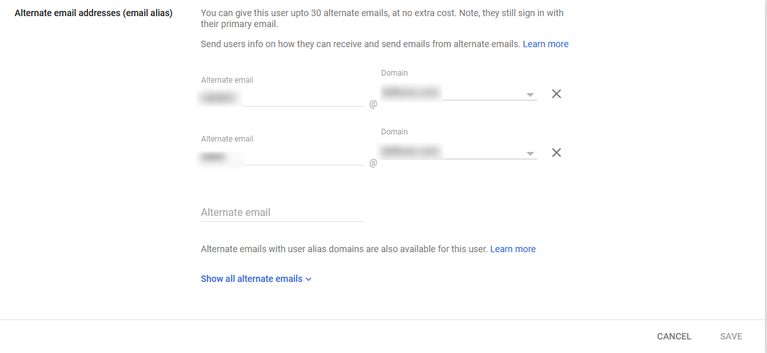
Anda dapat membuat hingga 30 alamat email alternatif tanpa biaya tambahan.
Gunakan Gmail untuk Mengirim Email yang Lebih Baik
Alias email hanyalah salah satu contoh yang dapat dilakukan Gmail. Menjaga Anda tetap aman saat online, alias email adalah cara yang bagus untuk melindungi alamat email Anda. Tapi itu tidak semua yang ditawarkan Gmail.
Misalnya, Gmail juga memungkinkan Anda mengirim pesan suara sekarang. Jika Anda tidak ingin menulis email, ini adalah cara yang bagus untuk menyampaikan pesan Anda dengan cepat.